Montar Google Play Music no Android com GMusicFS
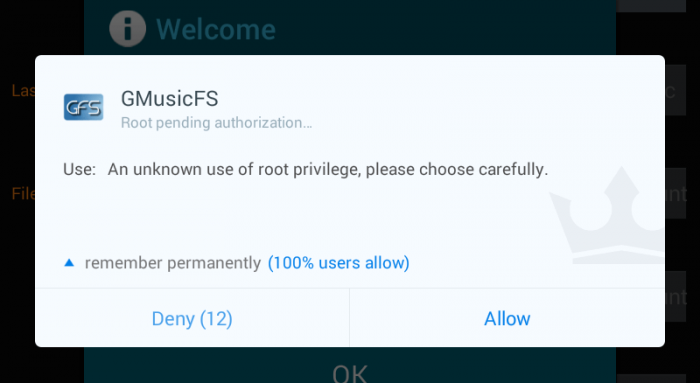
Por que usar GMusicFS
GMusicFS oferece o melhor dos dois mundos: mantém a transmissão e a biblioteca do Google Play Music, mas expõe os arquivos para outros reprodutores. Em vez de depender exclusivamente do app do Google, você consegue usar o player que preferir para organizar metadata, playlists locais ou usar recursos que o app oficial não tem.
Importante: este projeto não é oficialmente mantido e requer acesso root. Use com cautela e faça backup de dados importantes.
Requisitos e limitações
- Dispositivo Android com root. Sem root, GMusicFS não funciona.
- Apenas músicas que você carregou na sua conta do Google Play Music são suportadas — esta solução não monta estações de rádio.
- O app pode apresentar bugs e instabilidade por estar descontinuado.
Nota: se você não estiver confortável com root, veja a seção Alternativas abaixo.
Instalação passo a passo
- Ative instalação de fontes desconhecidas: abra Ajustes > Segurança e marque “Permitir fontes desconhecidas”.
- Baixe o APK do GMusicFS (não disponível na Play Store).
- Abra o APK com um gestor de arquivos e instale.
- Execute o app.
Primeiro uso e permissões
Ao abrir, conceda acesso root quando solicitado — o app precisa de privilégios para montar o sistema de arquivos.
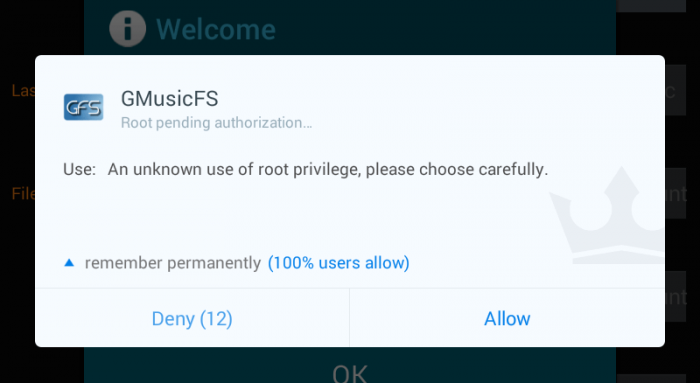
Em seguida permita que o app acesse sua conta Google para poder sincronizar a biblioteca.
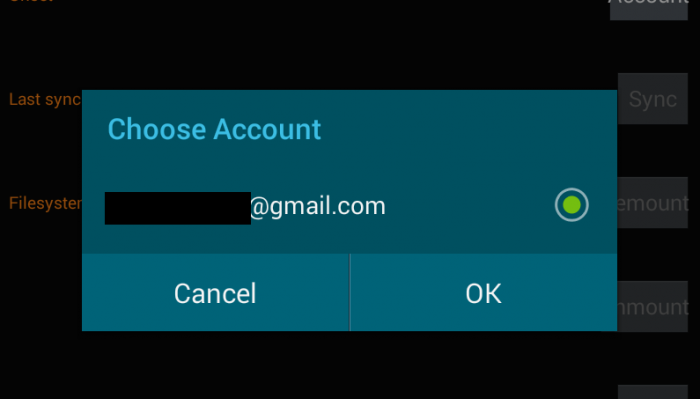
Depois de autorizado, pressione Sync para sincronizar a sua biblioteca com o app. Se a primeira tentativa falhar, abra o Google Play Music e reproduza uma faixa — isso pode forçar a disponibilidade dos dados.
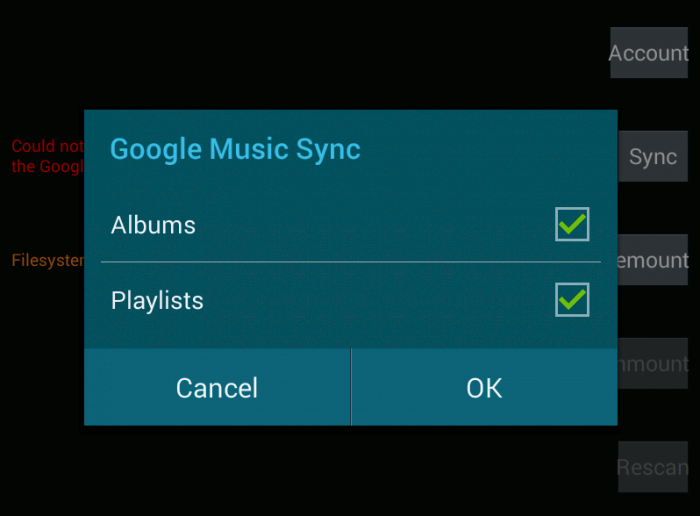
Quando a sincronização terminar, toque em Mount. O app irá montar o ponto de montagem; uma notificação confirmará que o sistema de arquivos está ativo. Abra o seu reprodutor preferido e importe as músicas do ponto de montagem exibido.
Fluxo resumido
- Ativar fontes desconhecidas → instalar APK → conceder root → autorizar conta Google → Sync → Mount → abrir reprodutor.
O que fazer se algo falhar
- Não aparece o ponto de montagem: verifique se o root está ativo e se o app tem permissão no gerenciador de root. Tente reiniciar o app.
- Player não importa faixas: verifique se o reprodutor reconhece o caminho de montagem; alguns apps escaneiam apenas diretórios padrão (p.ex. /sdcard/Music).
- Erros de sincronização: force uma reprodução no Google Play Music para refrescar metadados e tente Sync novamente.
Playbook rápido (SOP)
- Antes: faça backup das playlists locais ou exporte M3U se importante.
- Instalação: instalar APK, conceder root, autorizar Google.
- Operação diária: abrir GMusicFS → Sync (se necessário) → Mount → abrir reprodutor.
- Encerramento: unmount no app antes de reiniciar ou alterar permissões do sistema.
Como reverter / desinstalar
- No GMusicFS, toque em Unmount para desmontar a unidade.
- Revogue o acesso à conta Google em myaccount.google.com em Segurança > Apps com acesso à conta, se desejar.
- Desinstale o APK pelo instalador do Android ou via gestor de pacotes.
Quando GMusicFS não é a solução ideal
- Se você não tem root ou não quer rootear o aparelho.
- Se depende de funcionalidades ativas do app oficial do Google (por exemplo, estações de rádio interativas).
- Se prefere um software mantido oficialmente (menor risco de falhas e melhor compatibilidade com novas versões do Android).
Alternativas viáveis
- Usar o app oficial do Google Play Music (se ainda disponível) ou migrar para YouTube Music, o sucessor oficial.
- Serviços de servidor pessoal: Plex, Subsonic ou aplicativos que permitem streaming local e montagem de bibliotecas (podem requerer configuração de servidor).
- rclone mount em desktop/servidor para expor arquivos via rede e acessá-los por DLNA/UPnP para reprodutores compatíveis.
Segurança e privacidade
GMusicFS solicita autorização para acessar sua conta Google; isso concede tokens que podem manter acesso à sua biblioteca. Se decidir parar de usar, revogue o acesso nas configurações de conta do Google. Evite usar apps não confiáveis com acesso a contas sensíveis.
Checklist por perfil
- Usuário comum: 1) Fazer backup das playlists importantes; 2) Evitar root se não confortável; 3) Usar alternativa mantida.
- Usuário avançado/entusiasta: 1) Fazer nandroid backup antes de root; 2) Testar Sync + Mount em ambiente controlado; 3) Monitorar logs de root para identificar falhas.
Testes de aceitação básicos
- Após Mount: o reprodutor encontra ao menos uma pasta/arquivo de música no ponto de montagem.
- Reproduz: o reprodutor reproduz uma faixa sem erros.
- Desmontar: Unmount remove o ponto de montagem sem travar o sistema.
Glossário rápido
- Mount: tornar um armazenamento acessível no sistema de arquivos.
- APK: pacote de instalação do Android.
- Root: acesso administrativo ao sistema Android.
- Token: credencial emitida após autorizar um app a acessar sua conta.
Boas práticas finais
- Use GMusicFS apenas se realmente precisar que outro reprodutor acesse sua biblioteca do Google.
- Mantenha backups e saiba como revogar autorizações do Google.
- Considere alternativas sem root se não quiser risco aumentado.
Conclusão
GMusicFS oferece uma solução técnica elegante para usar a nuvem do Google Play Music com qualquer reprodutor no Android, expondo as faixas como arquivos montados. Por outro lado, exige root, não é mantido e pode apresentar bugs. Para muitos usuários avançados essa é uma ferramenta útil; para usuários comuns, alternativas sem root ou serviços mantidos são mais seguras e estáveis.
Como você se sente em relação ao GMusicFS? Conte nos comentários se já usou ou se vai testar.
Materiais semelhantes

Instalar e usar Podman no Debian 11
Apt‑pinning no Debian: guia prático

Injete FSR 4 com OptiScaler em qualquer jogo
DansGuardian e Squid com NTLM no Debian Etch

Corrigir erro de instalação no Android
